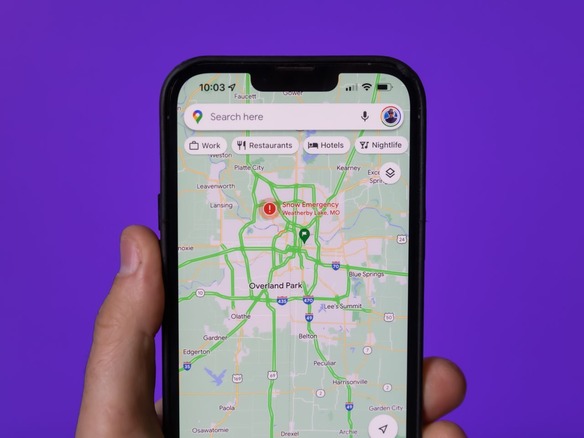
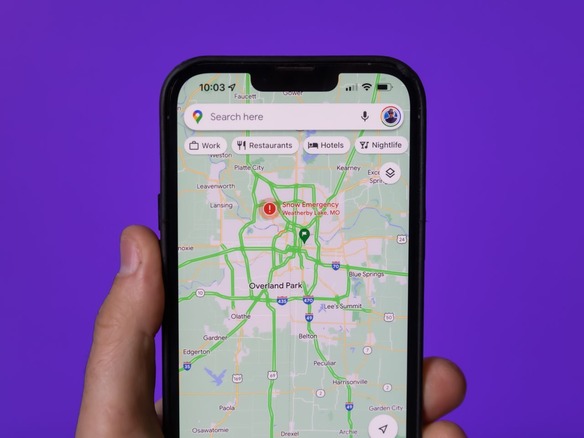
いよいよ夏本番。旅行シーズンがやって来た。旅行の計画を立てるなら、ぜひ使いたいのが「Googleマップ」と「Googleフライト」だ。
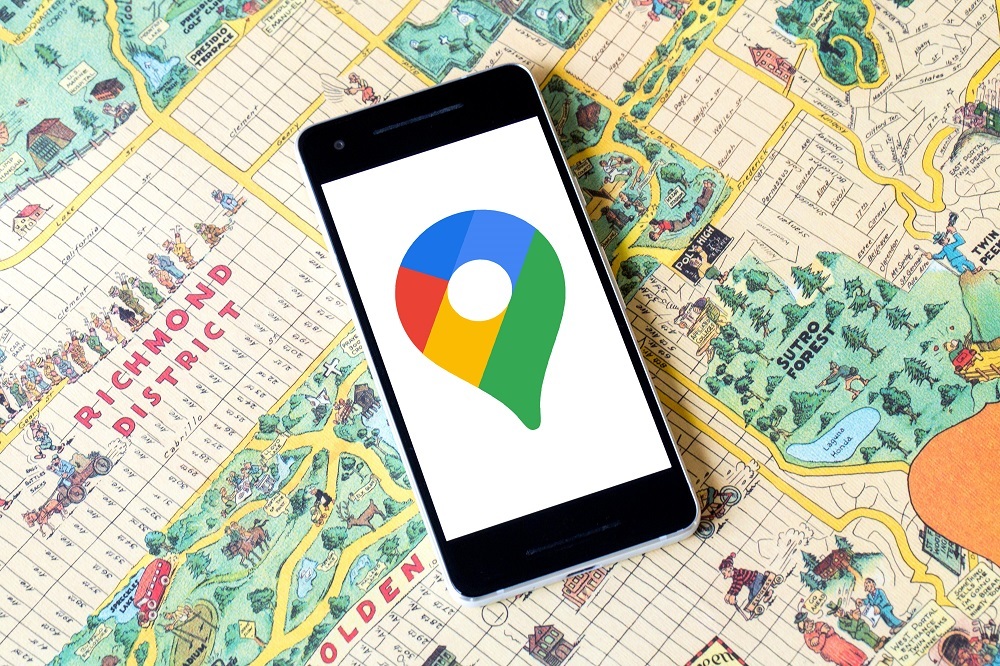
すでに出発日が決まっていて、なるべく安いフライトを見つけたい時はGoogleフライトが役に立つ。さらにGoogleマップがあれば、初めて行く空港でもカフェやレストランを簡単に見つけられるはずだ。
今回はGoogleの機能を使って、快適に旅を楽しむ方法を紹介する。
5月2日、Googleは指定した目的地へのフライトの最安値を検索できる新機能を発表した。出発予定日を指定しておけば、航空券価格の変動も追跡できる。3〜6カ月以内に通常の価格より安い航空券が出ると、Googleがメールで知らせてくれる。
ブラウザーを開いてGoogleフライトにアクセスし、目的地を入力するだけでいい。出発日が決まっていないなら、「日付指定なし」を選んで航空券が安い時期を見つけることもできる。
巨大なショッピングモールでもすばやく店を見つけられるように、Googleマップはすべての空港、ショッピングモール、ハブ駅に「ディレクトリ」タブを追加する取組みを進めている。この機能は次のフライトまでの短い時間に空港内で食事をしたり、お土産を買ったりしなければならない時に重宝するはずだ。店の営業時間やどの階にあるかはもちろん、近くのレストラン、ストア、ラウンジ、駐車場なども調べられる。
Googleマップの混雑状況確認ツールに新機能が追加された。これまでも店などを検索すると混雑状況のグラフがリアルタイムで表示されていたが、マップ上に表示されているエリア全体の混雑時間帯を教えてくれる「Area Busyness(エリアビジーネス)」機能が追加された。
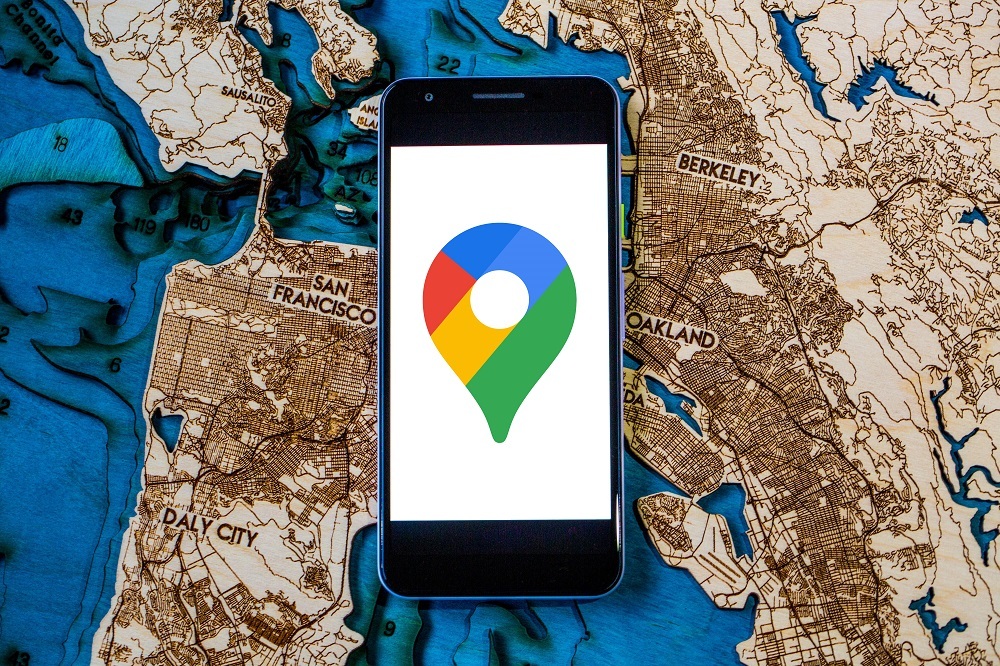
使い方は、まず「Android」端末か「iPhone」(またはPCのブラウザー)でGoogleマップのアプリを開き、繁華街や川沿いの遊歩道、独特の町並みで知られる界隈など、ひとつのエリアとして認識されている場所を見つける。すると、Googleマップ上にそのエリアの混雑状況を示す情報が自動で表示される。つまり、特定の場所をピンポイントで指定しなくても、エリア全体の混雑状況を確認できるというわけだ。Googleマップ上では「混雑エリア」などと表示され、クリックして詳細を確認すると「通常通りの混雑」などの表示が出る。
Googleマップは旅程を作成してくれるが、手配済みのフライトやホテル、レンタカー、レストランに関する情報もすばやく表示してくれるので、チェックイン時間や確認番号を見つけるために過去のメールを探し回る手間がない。
予約状況の確認方法
CNET Japanの記事を毎朝メールでまとめ読み(無料)
 ひとごとではない生成AIの衝撃
ひとごとではない生成AIの衝撃
Copilot + PCならではのAI機能にくわえ
HP独自のAI機能がPCに変革をもたらす
 プライバシーを守って空間を変える
プライバシーを守って空間を変える
ドコモビジネス×海外発スタートアップ
共創で生まれた“使える”人流解析とは
 心と体をたった1分で見える化
心と体をたった1分で見える化
働くあなたの心身コンディションを見守る
最新スマートウオッチが整える日常へ
 メルカリが「2四半期連続のMAU減少」を恐れない理由--日本事業責任者が語る【インタビュー】
メルカリが「2四半期連続のMAU減少」を恐れない理由--日本事業責任者が語る【インタビュー】
 なぜPayPayは他のスマホ決済を圧倒できたのか--「やり方はADSLの時と同じ」とは
なぜPayPayは他のスマホ決済を圧倒できたのか--「やり方はADSLの時と同じ」とは
 AIが通訳するから英語学習は今後「オワコン」?--スピークバディCEOの見方は
AIが通訳するから英語学習は今後「オワコン」?--スピークバディCEOの見方は
 パラマウントベッド、100人の若手が浮き彫りにした課題からCVCが誕生
パラマウントベッド、100人の若手が浮き彫りにした課題からCVCが誕生
 野村不動産グループが浜松町に本社を「移転する前」に実施した「トライアルオフィス」とは
野村不動産グループが浜松町に本社を「移転する前」に実施した「トライアルオフィス」とは
 「ChatGPT Search」の衝撃--Chromeの検索窓がデフォルトで「ChatGPT」に
「ChatGPT Search」の衝撃--Chromeの検索窓がデフォルトで「ChatGPT」に
 「S.RIDE」が目指す「タクシーが捕まる世界」--タクシー配車のエスライド、ビジネス向け好調
「S.RIDE」が目指す「タクシーが捕まる世界」--タクシー配車のエスライド、ビジネス向け好調
 物流の現場でデータドリブンな文化を創る--「2024年問題」に向け、大和物流が挑む効率化とは
物流の現場でデータドリブンな文化を創る--「2024年問題」に向け、大和物流が挑む効率化とは
 「ビットコイン」に資産性はあるのか--積立サービスを始めたメルカリ、担当CEOに聞いた
「ビットコイン」に資産性はあるのか--積立サービスを始めたメルカリ、担当CEOに聞いた
 培養肉の課題は多大なコスト--うなぎ開発のForsea Foodsに聞く商品化までの道のり
培養肉の課題は多大なコスト--うなぎ開発のForsea Foodsに聞く商品化までの道のり
 過去の歴史から学ぶ持続可能な事業とは--陽と人と日本郵政グループ、農業と物流の課題解決へ
過去の歴史から学ぶ持続可能な事業とは--陽と人と日本郵政グループ、農業と物流の課題解決へ
 通信品質対策にHAPS、銀行にdポイント--6月就任のNTTドコモ新社長、前田氏に聞く
通信品質対策にHAPS、銀行にdポイント--6月就任のNTTドコモ新社長、前田氏に聞く
 「代理店でもコンサルでもない」I&COが企業の課題を解決する
「代理店でもコンサルでもない」I&COが企業の課題を解決する